Jak zsumować najwyższe wartości n w tabeli Excel bez używania żadnych formuł?
Często używamy formuł do sumowania największych wartości n w tabeli programu Excel. Ale co, jeśli czujemy się zmęczeni pamiętaniem formuł i chcemy… łatwiejsza metoda? Proszę się nie martwić. W tym samouczku pokażemy Ci prosty sposób na zsumuj najwyższe n wartości w tabeli ExcelZ nie trzeba używać żadnych formuł.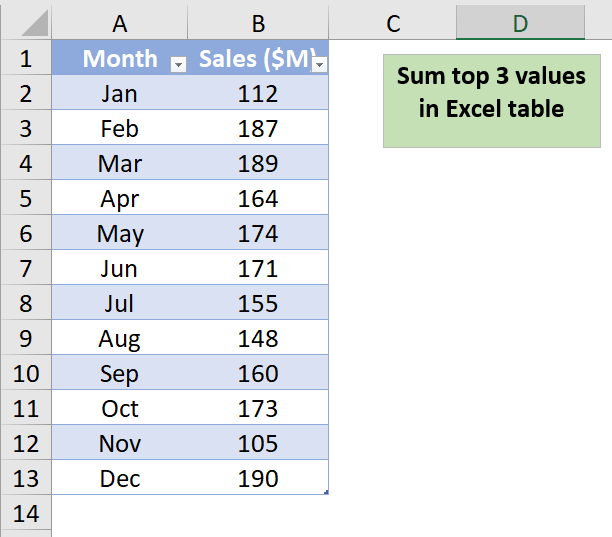
Podsumuj najwyższe n wartości w tabeli Excel bez używania żadnych formuł
W poniższej tabeli programu Excel znajduje się lista liczb reprezentujących sprzedaż firmy w każdym miesiącu roku. Podsumowując 3 najlepsze wartości w tabeli Excel bez formuł, wykonaj następujące czynności.
1. Wybierz tabelę Excel, w której chcesz zsumować największe 3 wartości.
2. Idź do Projekt stołu i sprawdź Razem wiersz w grupie Opcje stylu tabeli, aby włączyć tę funkcję.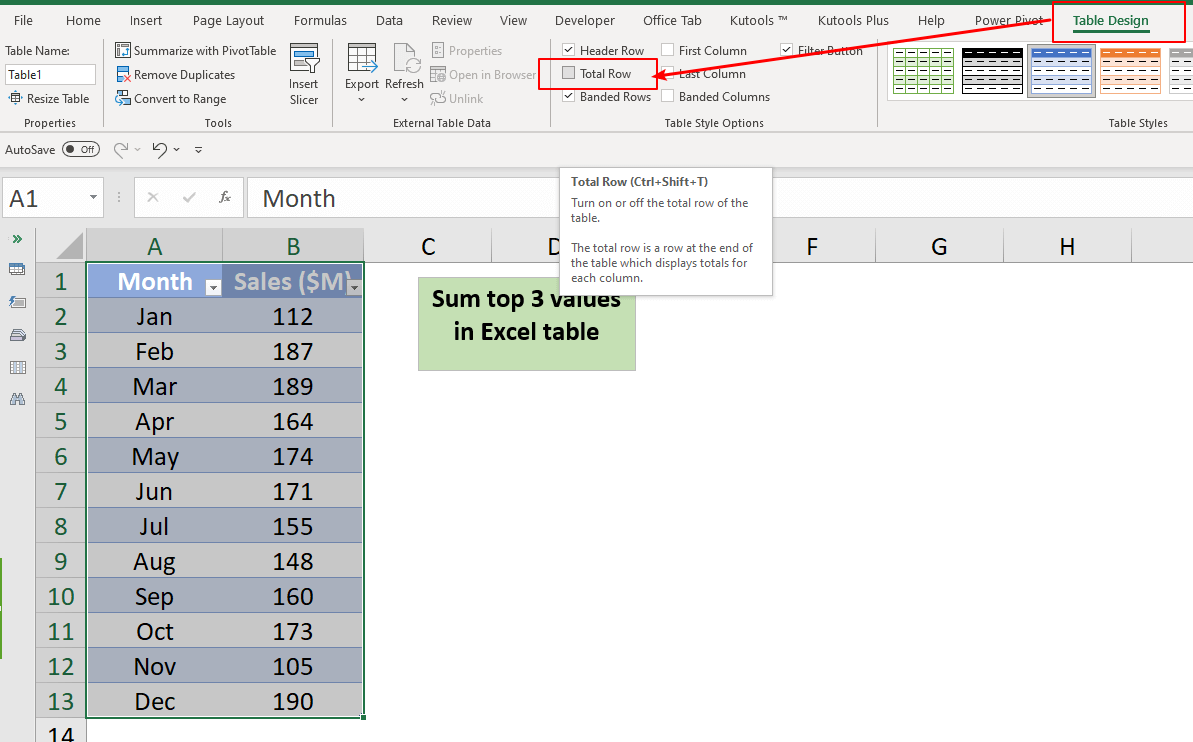
3. Łączna suma wartości jest zwracana pod tabelą Excel.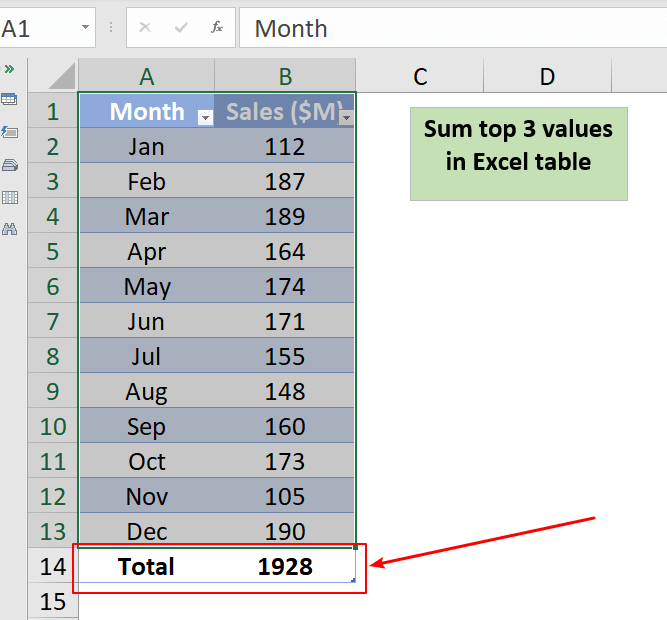
4. Kliknij na ikona filtra w nagłówku kolumna B, który zawiera wartości liczbowe. Następnie kliknij Filtry liczbowe > Top 10 na liście menu.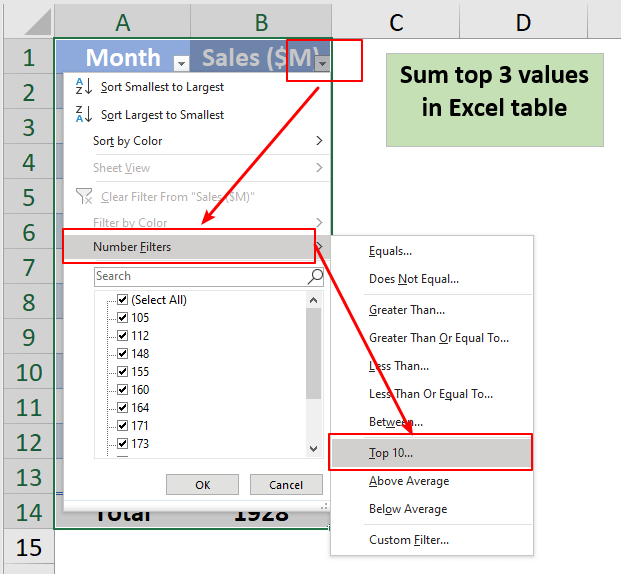
5. 10 najlepszych autofiltrów pojawi się okno dialogowe. Określić liczba najlepszych pozycji wystawić. Tutaj zmieniam numer domyślny 10 do 3.
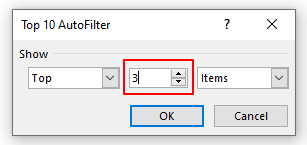
6. Kliknij OK przycisk. The 3 najlepsze wartości są wyświetlane, a suma jest automatycznie obliczana w tabeli Excel.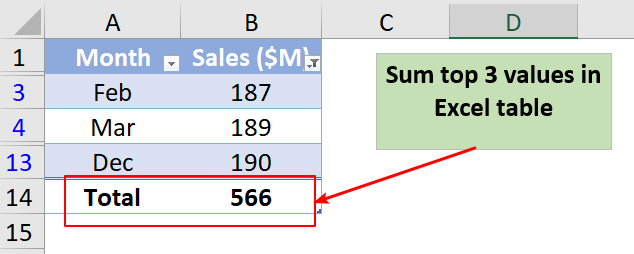
Jak szybko wstawić linię na podstawie bieżącej daty w programie Excel?
Przypuśćmy, że istnieje arkusz zawierający wiersz z datami, a teraz chcę wstawić wiersz bezpośrednio do bieżącej daty, która będzie się automatycznie zmieniać podczas otwierania skoroszytu każdego dnia. Czy jest jakaś sztuczka, którą można rozwiązać w programie Excel?
Jak zawsze wstawiać pusty wiersz poniżej zamiast powyżej w programie Excel?
Jak wszyscy wiemy, podczas wstawiania pustego wiersza w arkuszu roboczym, pusty wiersz będzie zawsze wstawiany powyżej wybranego wiersza lub komórki. Ale czasami może być konieczne wstawienie wiersza poniżej wybranej komórki lub wiersza. Jak możesz rozwiązać tę pracę w programie Excel?
Jak automatycznie wstawić pusty nowy wiersz za pomocą przycisku polecenia w programie Excel?
W wielu przypadkach może być konieczne wstawienie pustego nowego wiersza w określonej pozycji arkusza. W tym artykule pokażemy, jak automatycznie wstawić pusty nowy wiersz, klikając przycisk polecenia w programie Excel.
Jak wstawić pusty wiersz po określonym tekście w programie Excel?
Jeśli chcesz wstawić puste wiersze po określonym tekście, jak pokazano na zrzucie ekranu, jak sobie z tym poradzić szybko i łatwo bez ręcznego wstawiania ich jeden po drugim?
Najlepsze narzędzia biurowe
Kutools dla programu Excel rozwiązuje większość problemów i zwiększa produktywność o 80%
- Pasek Super Formula (łatwo edytować wiele wierszy tekstu i formuły); Układ do czytania (łatwe odczytywanie i edytowanie dużej liczby komórek); Wklej do filtrowanego zakresu...
- Scal komórki / wiersze / kolumny i przechowywanie danych; Podziel zawartość komórek; Połącz zduplikowane wiersze i sumę / średnią... Zapobiegaj zduplikowanym komórkom; Porównaj zakresy...
- Wybierz Duplikat lub Unikalny Wydziwianie; Wybierz puste wiersze (wszystkie komórki są puste); Super Find i Fuzzy Find w wielu zeszytach ćwiczeń; Losowy wybór ...
- Dokładna kopia Wiele komórek bez zmiany odwołania do formuły; Automatyczne tworzenie odniesień do wielu arkuszy; Wstaw punktory, Pola wyboru i nie tylko ...
- Ulubione i szybkie wstawianie formuł, Zakresy, wykresy i obrazy; Szyfruj komórki z hasłem; Utwórz listę mailingową i wysyłaj e-maile ...
- Wyodrębnij tekst, Dodaj tekst, Usuń według pozycji, Usuń przestrzeń; Tworzenie i drukowanie podsumowań stronicowania; Konwertuj zawartość komórek i komentarze...
- Super filtr (zapisz i zastosuj schematy filtrów do innych arkuszy); Zaawansowane sortowanie według miesiąca / tygodnia / dnia, częstotliwości i innych; Specjalny filtr pogrubieniem, kursywą ...
- Połącz skoroszyty i arkusze robocze; Scal tabele na podstawie kluczowych kolumn; Podziel dane na wiele arkuszy; Konwersja wsadowa xls, xlsx i PDF...
- Grupowanie tabel przestawnych według numer tygodnia, dzień tygodnia i więcej ... Pokaż odblokowane, zablokowane komórki w różnych kolorach; Podświetl komórki, które mają formułę / nazwę...

- Włącz edycję i czytanie na kartach w programach Word, Excel, PowerPoint, Publisher, Access, Visio i Project.
- Otwieraj i twórz wiele dokumentów w nowych kartach tego samego okna, a nie w nowych oknach.
- Zwiększa produktywność o 50% i redukuje setki kliknięć myszką każdego dnia!
